質問
問題:WindowsでUNMOUNTABLE_BOOT_VOLUME BSODを修正するにはどうすればよいですか?
Windows 10は、起動フェーズ中にBSODUNMOUNTABLE_BOOT_VOLUMEを返します。 システムがフリーズし、デスクトップにアクセスできなくなります。 この問題に関する関連情報が見つかりませんので、よろしくお願いします。
解決した答え
UNMOUNTABLE_BOOT_VOLUMEは死のブルースクリーンです[1] (BSOD)または停止エラー。Windows10、8.1、8、7、およびXPを含むさまざまなバージョンのWindowsに影響を与える可能性があります。 エラーはマシンの起動フェーズ中に表示され、ユーザーがアクセスできなくなります デスクトップと通常のタスクの実行–これが、マウントできないブートボリュームの修正を取得する理由です。 致命的。 それにもかかわらず、一部のユーザーは、PCの操作中に突然BSODを経験する可能性があります。
アンマウント可能なブートボリュームエラーの値は0x000000EDであるため、バグのコードと技術名の両方が[2] 互換的に使用できます。 0x000000EDエラーは、マシンのI / Oサブシステムがブートボリュームのマウントに失敗したことを意味します。 ただし、これが発生する理由はいくつかあります。
UNMOUNTABLE_BOOT_VOLUMEエラーの最も一般的な理由は次のとおりです。
- この問題が発生する最も一般的な理由の1つは、Windowsがオペレーティングシステムが配置されているハードドライブまたはソリッドステートドライブの情報を読み取れないことです。 これは通常、ハードウェアが損傷しているか、HDD / SSDに不良セクタがあることを示しています。
- Unmountable Boot Volumeエラーのもう1つの一般的な原因は、古いコンピューターです。 古いマシンを最新のWindowsバージョン(通常はWindows 10)にアップグレードしようとしているユーザーは、このエラーを受け取る可能性があります。
- マルウェア[3] Windowsマシンの動作方法を変更します。重要なシステムファイルが損傷し、さまざまなブルースクリーンやその他のエラーが発生する場合があります。

UNMOUNTABLE_BOOT_VOLUME BSODが発生する条件に従って、原因を特定できます。 たとえば、Windowsは、インストールセットアップ中、Windowsの起動中、またはいくつかの重要な作業の途中でストロークされる可能性があります。 ブルースクリーンの背景を持つ次のメッセージが表示されます。
PCで問題が発生したため、再起動する必要があります。 エラー情報を収集しているところです。再起動します。 (30%完了)
詳細を知りたい場合は、後でこのエラーをオンラインで検索できます:UNMOUNTABLE_BOOT_VOLUME
修正1。 スタートアップ修復機能を利用する
損傷したシステムを修復するには、ライセンス版を購入する必要があります リイメージ リイメージ.
Windowsを正常に起動できた場合は、スタートアップ修復を実行して、UNMOUNTABLE_BOOT_VOLUMEエラーが再発しないようにする必要があります。 この目的のために、次の手順を実行します。
- PCからすべての外付けドライブ(CD、DVD USB)を取り外します。
- 押す 力 ボタンを押して再起動します。
- Windowsの起動中に、長押しします F8 鍵。
- キーボードの矢印キーを使用して、 あなたのコンピューターを修理する オプションを押して 入力.
- キーボードレイアウトを選択してクリック 次.
- 選択する ユーザー名、を入力します パスワード、を押します わかった.
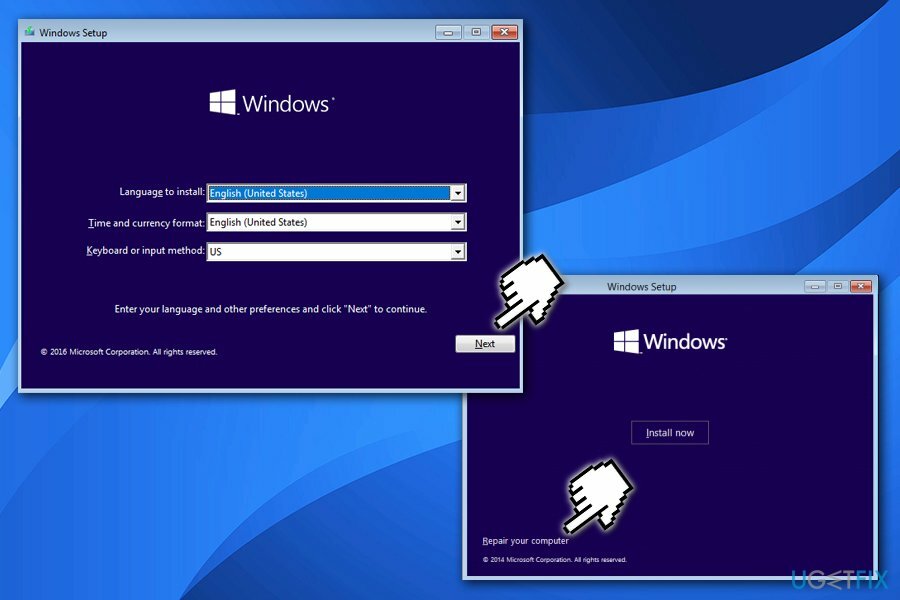
- [システム回復オプション]メニューが表示されたら、[ スタートアップ修復.
- 必要に応じて、システムを再起動します。
修正1.1起動修復機能を使用する(起動できない場合)
損傷したシステムを修復するには、ライセンス版を購入する必要があります リイメージ リイメージ.
残念ながら、起動時にPCが0x000000ED BSODでスタックした場合は、Windows10インストールメディアを使用してUSBまたはDVDを準備してください。 ディスク/フラッシュUSBをまだお持ちでない場合は、に記載されている手順に従って作成できます。 このページ. この目的のために、WindowsOSを実行している別のPCが必要になります。 準備ができたら、起動可能なWindows 10インストールメディアを接続し、次の手順に従います。
- PCを再起動します。
- いずれかのキーを押して、インストールメディアから起動します。
- 選択する 言語、時間、通貨、 と キーボード/入力 メソッドとプレス 次。
- クリック あなたのコンピューターを修理する (いいえ Windowsをインストールします)、修復するOSの種類を選択します。
- クリック トラブルシューティング。
- 選択する 高度オプション をクリックします 自動修復 また スタートアップ修復。
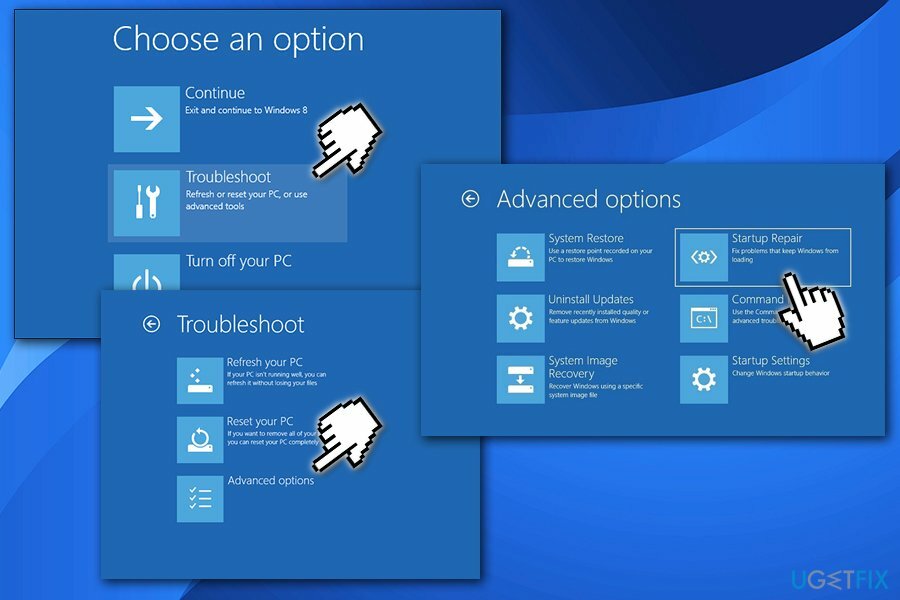
- システムがOSを検出したら、PCで実行されているOSを選択します。
- 最後に、USBを抜くか、DVDブータブルメディアを取り外して、デバイスを起動してみてください。
修正2。 システムファイルチェッカーを実行する
損傷したシステムを修復するには、ライセンス版を購入する必要があります リイメージ リイメージ.
- に移動 トラブルシューティング 前のステップで説明したオプション
- 選択する 高度なオプション
- 選ぶ コマンド・プロンプト
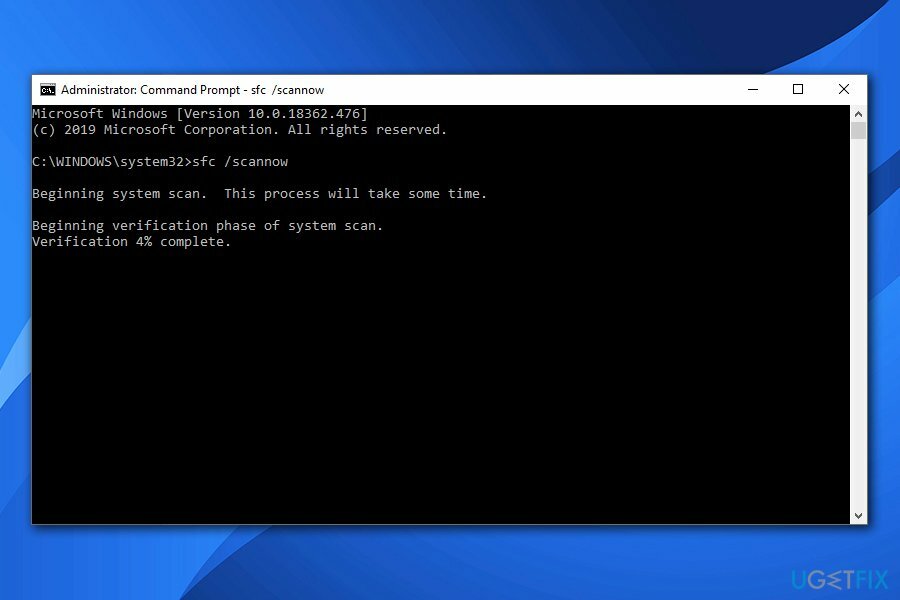
- 新しいウィンドウが開いたら、次のコマンドを入力してを押します 入力:
sfc / scannow
これにより、システムはシステムエラーまたは破損をチェックでき、UNMOUNTABLE BOOTVOLUMEエラーの修正に役立つ場合があります。
修正3。 コマンドプロンプトからchkdskコマンドを実行します
損傷したシステムを修復するには、ライセンス版を購入する必要があります リイメージ リイメージ.
- 帰ります 高度なオプション
- 選ぶ コマンド・プロンプト
- 次のコマンドを入力して、を押します 入力:
chkdsk / r c:
- タイプ Y を押して 入力
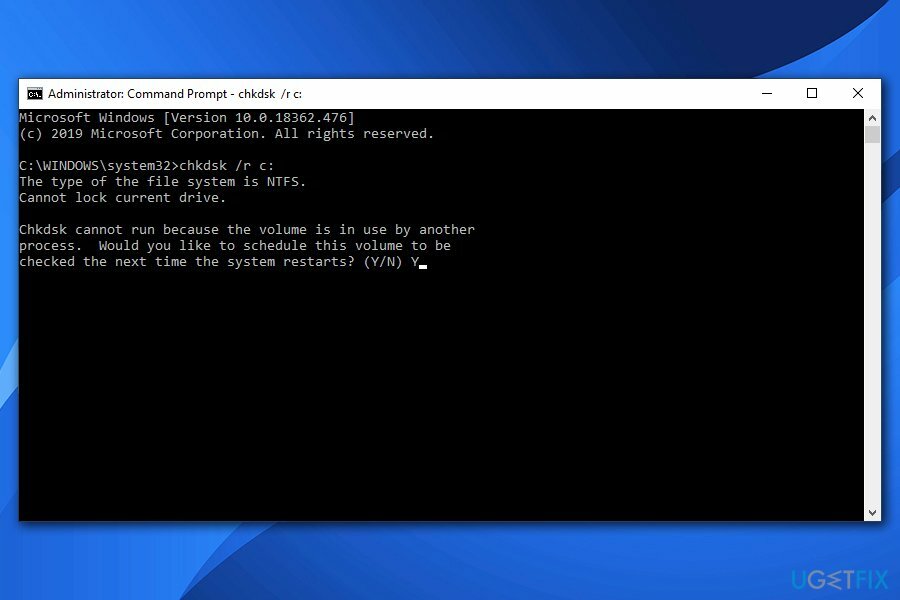
- リブート
修正4。 マスターブートレコードを修復する
損傷したシステムを修復するには、ライセンス版を購入する必要があります リイメージ リイメージ.
- クリック 力 ボタンを押して、PCを起動してみてください。
- 押す F8 起動時に繰り返しキーを押して選択します あなたのコンピューターを修理する.
- 選択する コマンド・プロンプト 次のコマンドを入力します。
- 押す 入力 それぞれの後に、/記号の前のスペースを削除しないでください。
bootrec / fixMBR
bootrec / fixBoot
bootrec /rebuildBCD
UNMOUNTABLE BOOT VOLUMEエラーを自動的に修正したい場合は、次のコマンドでマシンをスキャンすることをお勧めします。 リイメージMac洗濯機X9
エラーを自動的に修復する
ugetfix.comチームは、ユーザーがエラーを排除するための最良の解決策を見つけるのを支援するために最善を尽くしています。 手動の修復技術に苦労したくない場合は、自動ソフトウェアを使用してください。 すべての推奨製品は、当社の専門家によってテストおよび承認されています。 エラーを修正するために使用できるツールを以下に示します。
オファー
今やれ!
修正をダウンロード幸せ
保証
今やれ!
修正をダウンロード幸せ
保証
Reimageを使用してエラーを修正できなかった場合は、サポートチームに連絡してください。 問題について知っておくべきと思われる詳細をすべてお知らせください。
この特許取得済みの修復プロセスでは、2500万のコンポーネントのデータベースを使用して、ユーザーのコンピューター上の破損または欠落したファイルを置き換えることができます。
損傷したシステムを修復するには、ライセンス版を購入する必要があります リイメージ マルウェア除去ツール。

完全に匿名のままで、ISPと スパイからの政府 あなたに、あなたは採用する必要があります プライベートインターネットアクセス VPN。 すべての情報を暗号化し、トラッカー、広告、および悪意のあるコンテンツを防止することにより、完全に匿名でインターネットに接続できるようになります。 最も重要なことは、NSAや他の政府機関が背後で行っている違法な監視活動を阻止することです。
コンピュータの使用中はいつでも予期しない状況が発生する可能性があります。停電により電源が切れる可能性があります。 ブルースクリーンオブデス(BSoD)が発生する可能性があります。または、数秒間離れたときに、ランダムなWindowsUpdateがマシンに発生する可能性があります。 分。 その結果、学業、重要な書類、その他のデータが失われる可能性があります。 に 回復します 失われたファイル、あなたは使用することができます データリカバリプロ –ハードドライブ上でまだ利用可能なファイルのコピーを検索し、それらをすばやく取得します。